Zarejestruj nowe domeny za pomocą konfiguracji i integracji jednym kliknięciem w WPMU DEV
Opublikowany: 2022-11-17Rejestruj, zarządzaj i łącz nieograniczoną liczbę niedrogich domen bezpośrednio z WPMU DEV – dzięki czemu tworzenie stron internetowych dla Ciebie i Twoich klientów będzie łatwiejsze niż kiedykolwiek!
Rejestracja domeny odbywa się bezpośrednio z WPMU DEV's Hub. Wystarczy kilka kliknięć, z nieograniczonymi możliwościami wyboru domen najwyższego poziomu.
Jak zobaczysz, zarządzanie domenami zostało usprawnione dla twórców stron internetowych w naszym abonamencie agencyjnym. Zwłaszcza w przypadku zarządzania domenami dla wielu klientów.
W tym artykule omawiamy wszystko, co musisz wiedzieć o korzystaniu z domen z WPMU DEV, w tym:
- Zarejestruj nową domenę
- Dodaj domenę do witryny hostowanej
- Zobacz swoje zarejestrowane domeny
- Potwierdź swoje dane rejestrującego
- Zarządzanie domenami w Hubie
- Przegląd domeny
- Informacje kontaktowe
- Zarządzaj DNSami
- Filtrowanie domen
- Połączone domeny
- Stowarzyszenie Klientów
Jeśli jesteś członkiem, możesz zacząć tutaj. Nie jesteś jeszcze członkiem? Już dziś zacznij korzystać z wersji próbnej naszego planu agencyjnego!
Teraz, gdy jesteś gotowy, przejdźmy…
Zarejestruj nową domenę
Rejestracja nowej domeny jest szybka i prosta. Niezależnie od tego, jakiej domeny szukasz, mamy ponad 120 rozszerzeń — czy to .com, .org, .shop — jak chcesz! Wszystkie są przystępne cenowo. (I PS — BARDZO szybko dodamy kolejne 100-150 TLD).
Należy również pamiętać, że domeny są dostępne TYLKO dla członków planu agencyjnego. Możemy oferować tego rodzaju usługi tylko po cenach hurtowych, czyniąc je ekskluzywnymi (tak jak zrobiliśmy to z hostingiem Quantum).
Dostarczamy domeny wyłącznie po kosztach (zakup i odnowienie), bez marży dla nas (z wyjątkiem pokrycia opłat transakcyjnych), abyś mógł odsprzedać je swoim klientom z własnym marżą i zaoszczędzić pieniądze na dotychczasowym dostawcy.
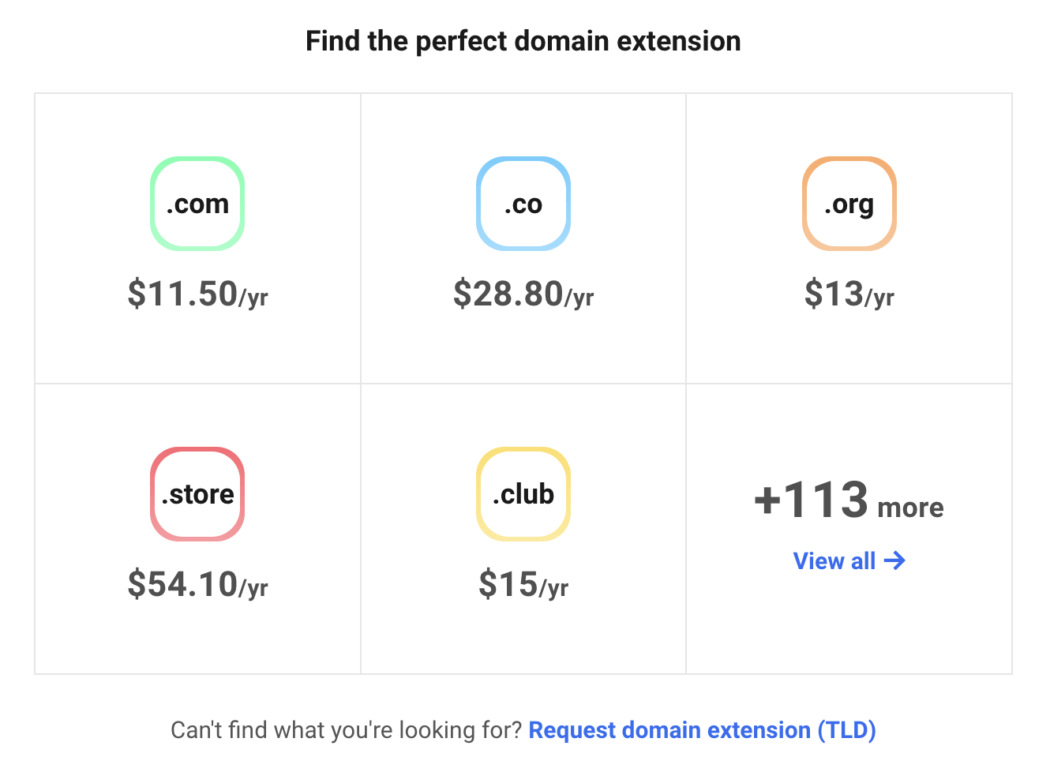
Skoro znasz już istotę naszych domen, oto…
Gdzie zacząć
Rejestracja nowej domeny rozpoczyna się od zakładki Domeny i Zarejestruj nową domenę . Po prostu wpisz nazwę domeny, której chcesz używać.
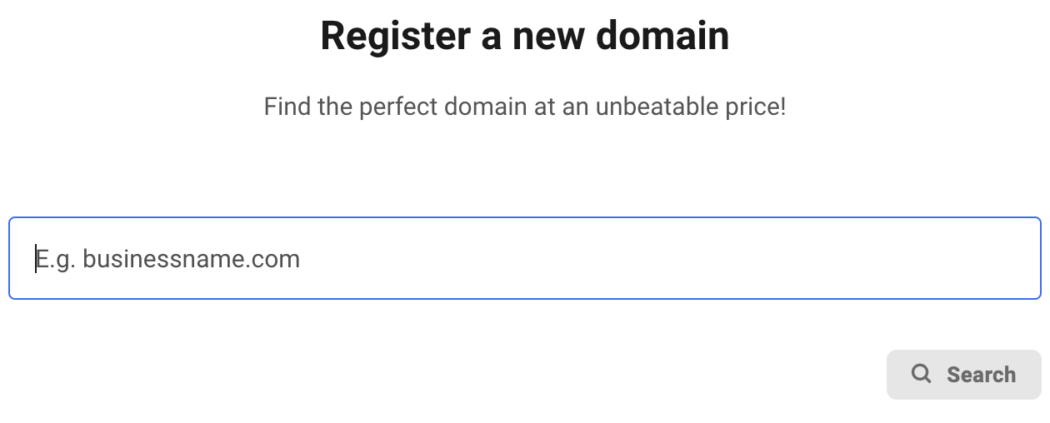
Po wpisaniu preferowanej nazwy domeny pojawi się lista opcji z różnymi cenami.
W tym przykładzie chciałbym zarejestrować nazwę „awesomewebguy”. Jak widać, w sekcji Dopasowania pojawiło się wiele opcji domen najwyższego poziomu (np. .org, .net, .online itp.).
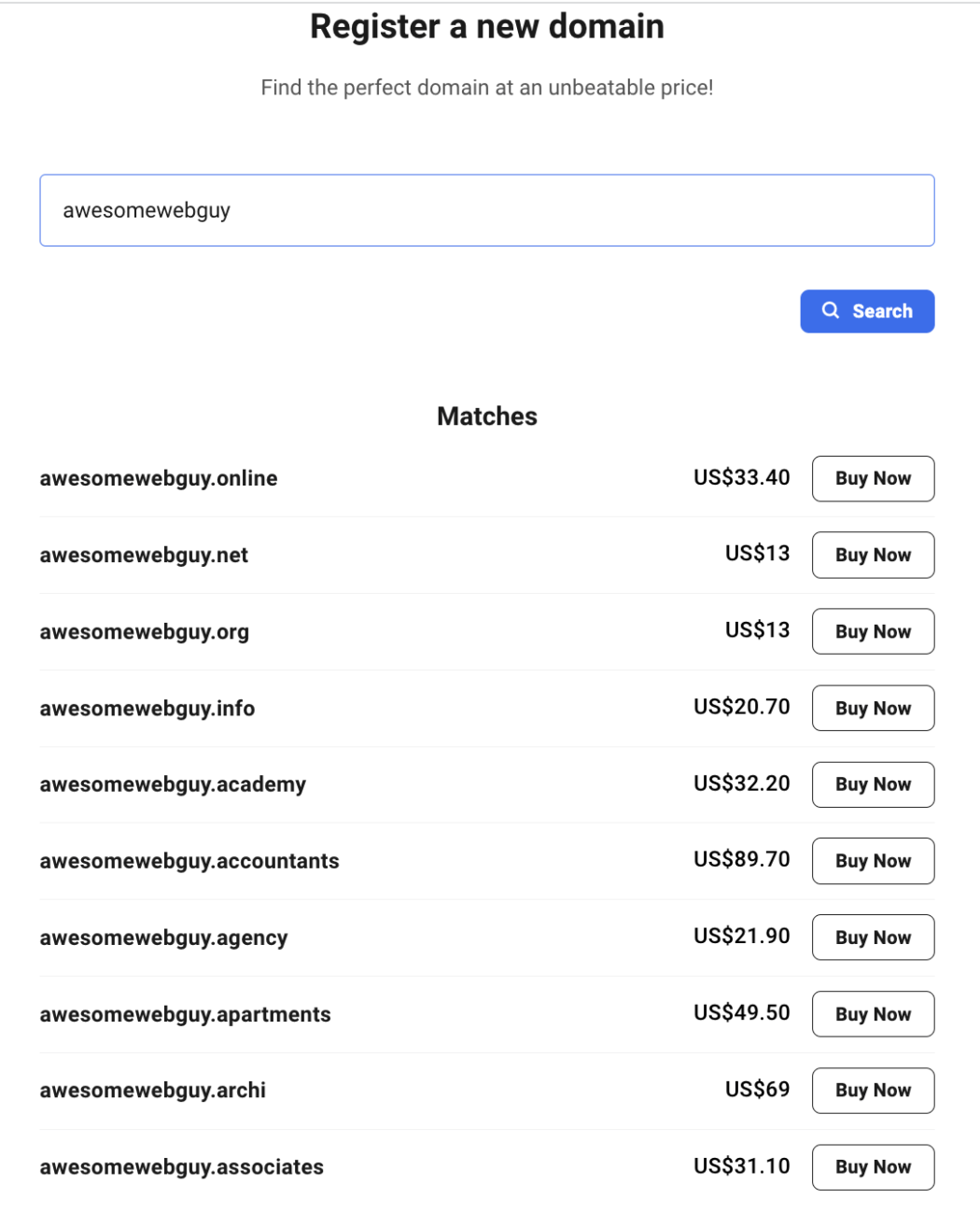
Chcesz zobaczyć inne opcje? Kliknij Załaduj więcej , a otrzymasz inne.
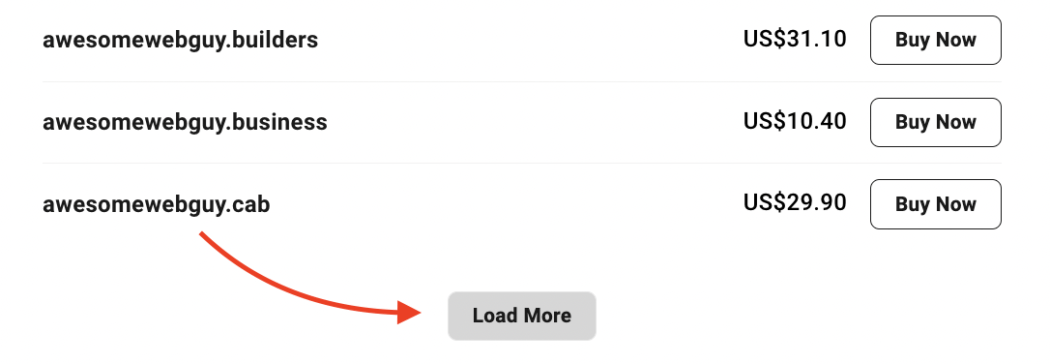
Domeny WPMU DEV mają również sugestie dotyczące nowej domeny na podstawie kryteriów wyszukiwania.
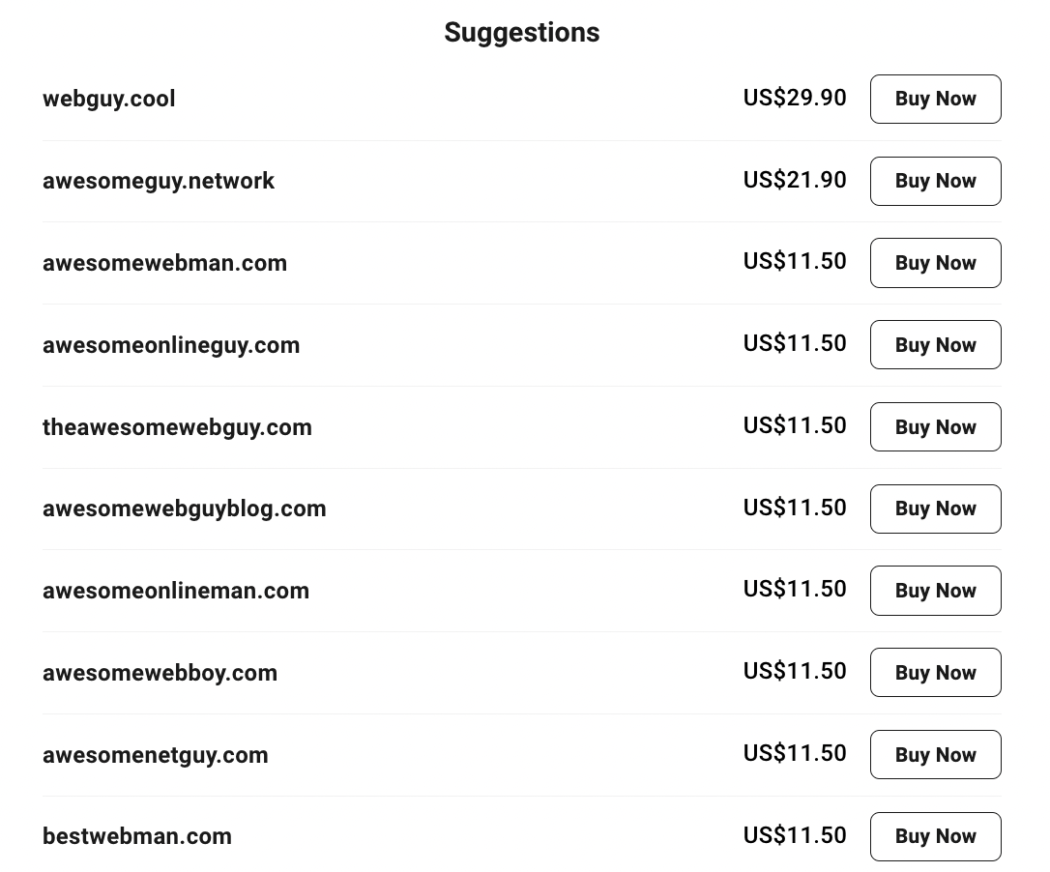
Gdy masz już nazwę domeny, kliknij Kup teraz . I to wszystko!
Zostaniesz przekierowany na stronę rejestracji. Na tej stronie wybierasz Warunki rejestracji . Obejmuje to okres rejestracji , cenę odnowienia i automatyczne odnowienie .
Aby rozpocząć, wybierz okres rejestracji . Może to trwać od roku do dziesięciu lat!
Wybierz od 1 do 10 lat jednym kliknięciem.
Określ także, czy chcesz odnawiać automatycznie, czy nie (zawsze możesz to zmienić później – jak zobaczysz).
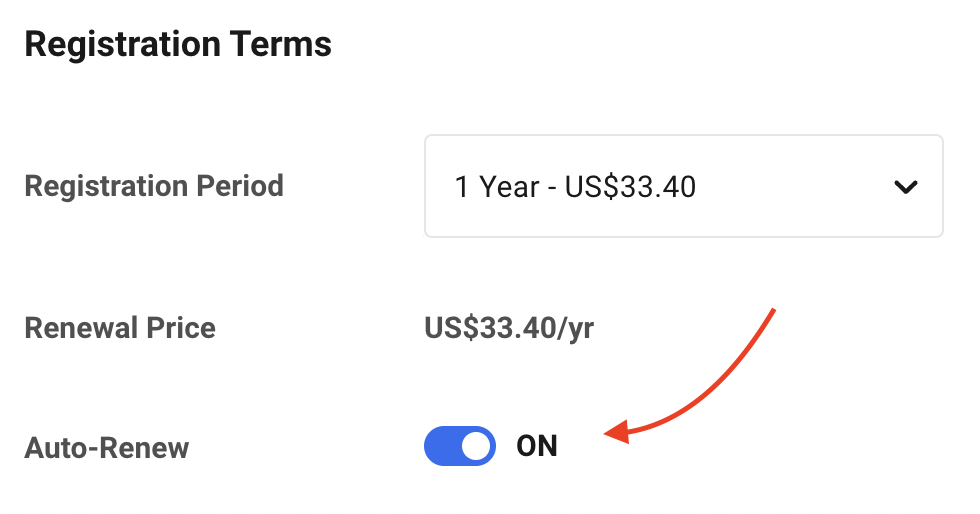
Warto zauważyć, że funkcja prywatności domeny jest automatycznie dołączana do każdej domeny.

Następnie wprowadź informacje o rejestrującym . W tym miejscu możesz również powiązać informacje o abonencie z klientem z listy rozwijanej (więcej informacji na temat kojarzenia domen z klientem znajdziesz w dalszej części tego artykułu).
To są informacje o Tobie jako właścicielu domeny. Żadna z tych informacji nie jest udostępniana publicznie ani w bazie WHOIS.
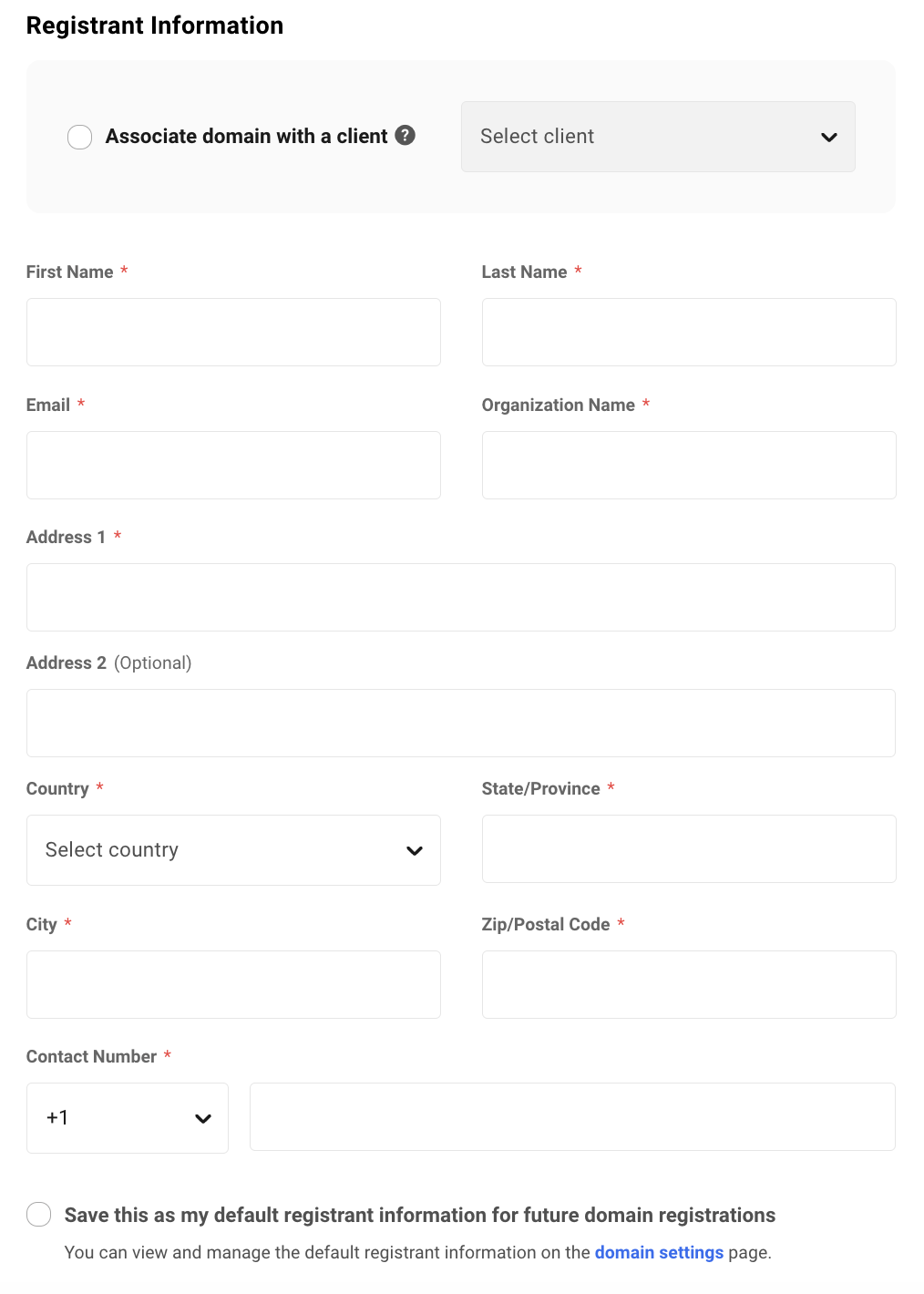
Po pomyślnym zarejestrowaniu domeny możesz automatycznie dodać rekordy DNS, klikając połącz z hostowaną witryną . Jeśli nie chcesz łączyć swojej domeny z hostowaną witryną – nie ma sprawy. Kliknij Pomiń na razie .
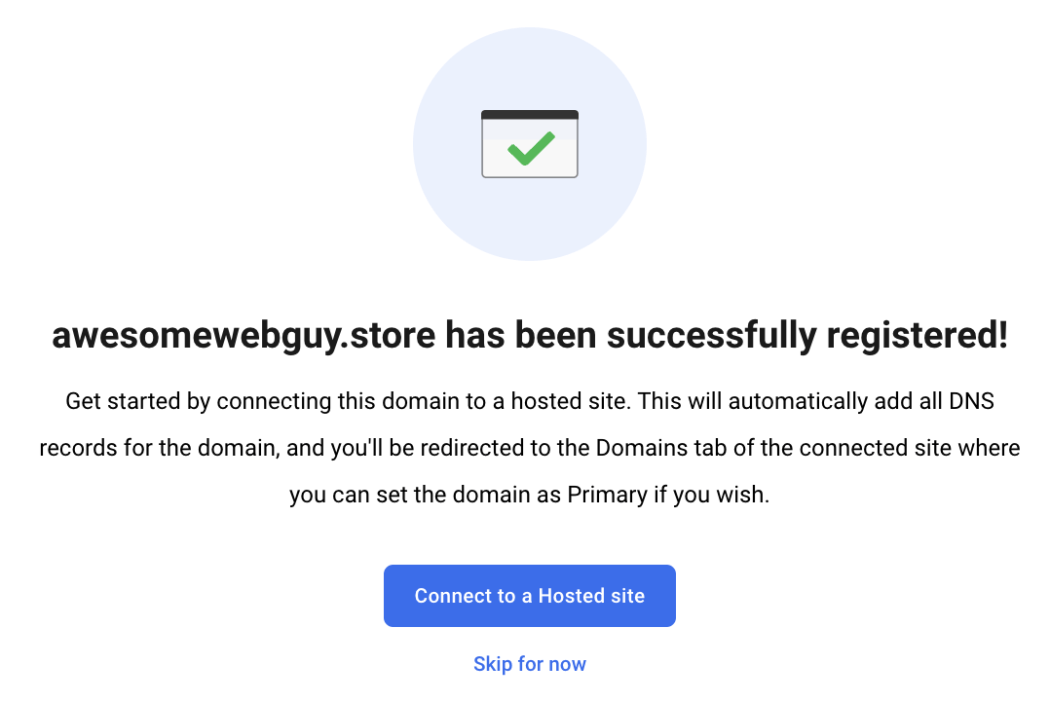
To powiedziawszy, powiedzmy, że chcesz połączyć domenę z hostowaną witryną. Oto jak to się robi…
Dodaj domenę do witryny hostowanej
Dodanie domeny do hostowanej witryny za pomocą WPMU DEV nie zajmuje dużo czasu w konfiguracji.
Możesz to zrobić podczas tworzenia domeny lub po zweryfikowaniu i ukończeniu domeny. Po prostu wybierz z listy rozwijanej witrynę, na której chcesz hostować domenę.
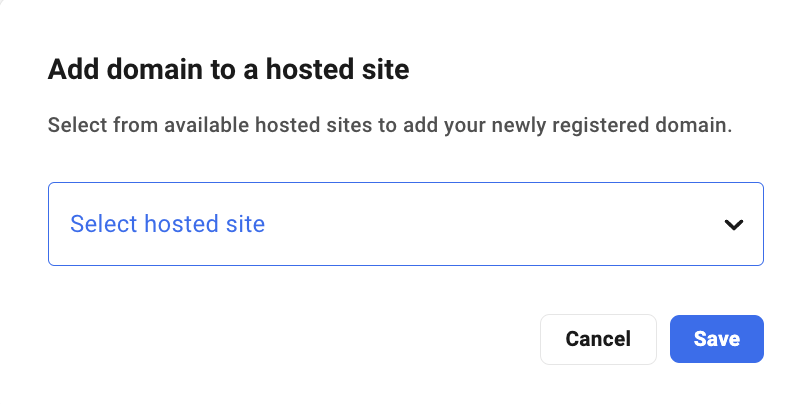
Dodaj swoją domenę do hostowanej witryny w dowolnym momencie. Na karcie Domeny obok witryny zobaczysz ikonę linku .
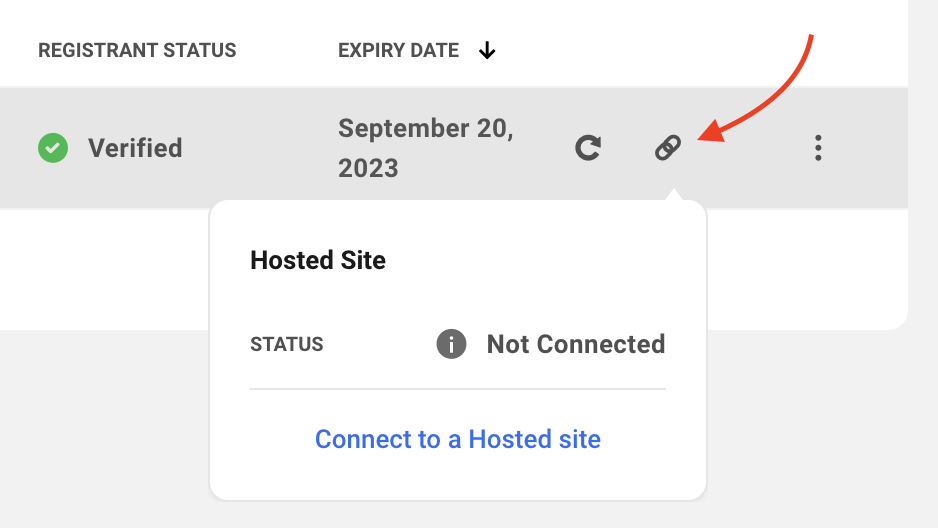
Po prostu kliknij Połącz z witryną hostowaną i wybierz z listy rozwijanej witrynę, z której chcesz korzystać.
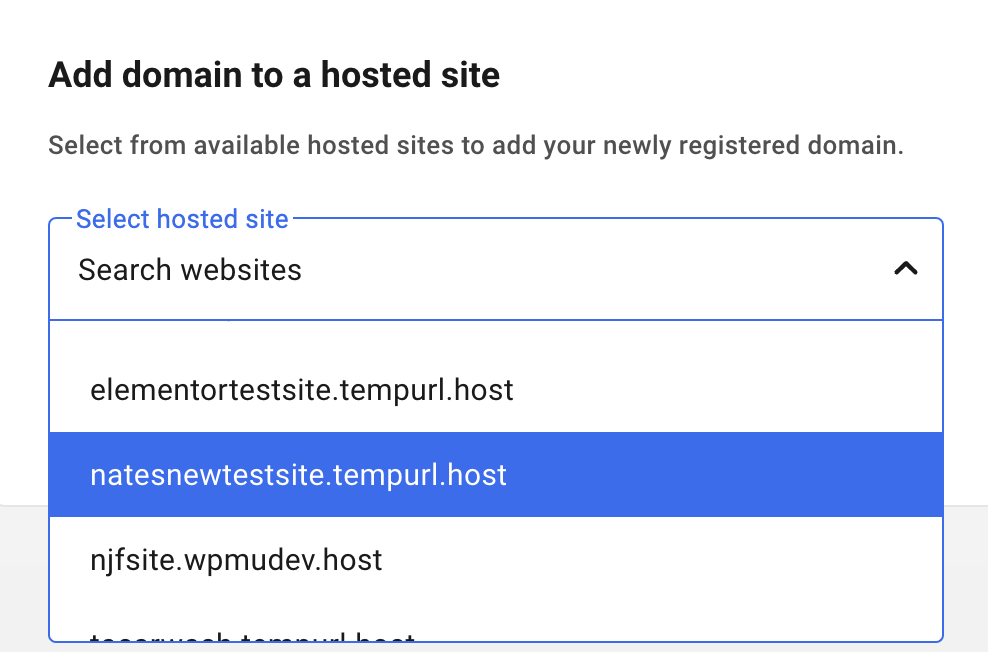
Kliknij Zapisz, a zobaczysz stan DNS swojej domeny. Może to chwilę potrwać. Możesz ponownie sprawdzić swój status, dotykając opcji Ustawienia (wielokropek).
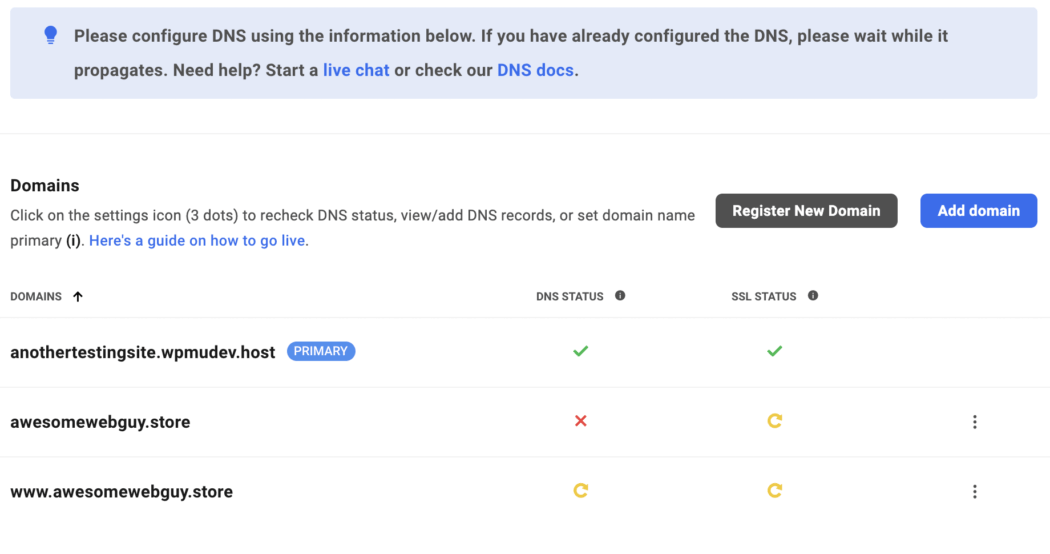
Poniżej tego obszaru zobaczysz również informacje DNS dla witryny, z której korzystasz w swojej domenie. Obejmuje rekord CNAME, rekord A i rekord AAAA .
Uwaga: jeśli korzystasz z funkcji Połącz domenę, nie musisz ręcznie dodawać żadnego rekordu DNS.

Gotowy do transmisji na żywo? Mamy niesamowity przewodnik, który przeprowadzi Cię krok po kroku, jak to zrobić.
Zobacz swoje zarejestrowane domeny
Po zarejestrowaniu nowej domeny będzie ona znajdować się w obszarze Zarejestrowane domeny . Jeśli przejrzysz ją wkrótce po zarejestrowaniu domeny, zobaczysz, że jej status abonenta może być „weryfikujący”.
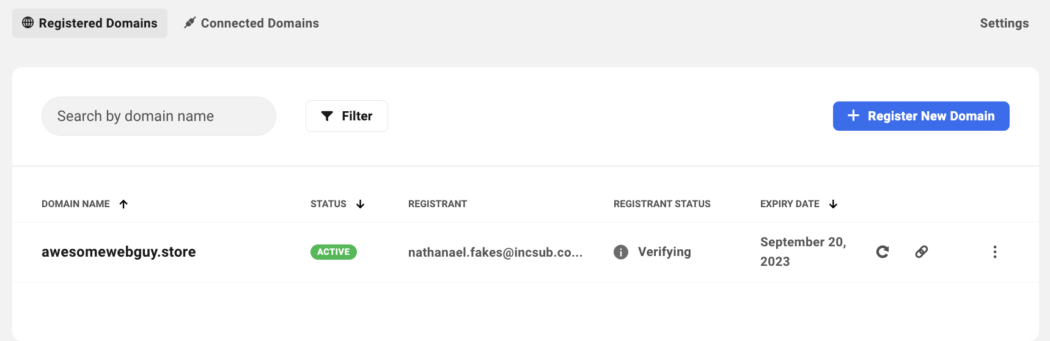
Pojawi się komunikat informujący o tym również.
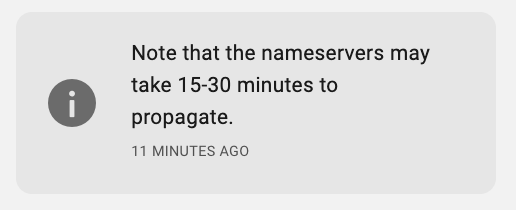
Jak więc sprawdzasz status abonenta?
Nasze najlepsze profesjonalne narzędzia WP w jednym pakiecie
Potwierdź swoje dane rejestrującego
Po zarejestrowaniu domeny otrzymasz wiadomość e-mail. Ma to na celu upewnienie się, że jesteś tym, za kogo się podajesz, w odniesieniu do własności domeny i dokończenie rejestracji.

Bez względu na to, jaki adres e-mail podasz w swoich Informacjach o rejestrze , na ten e-mail zostanie wysłany. Po otwarciu jest napisane tak:
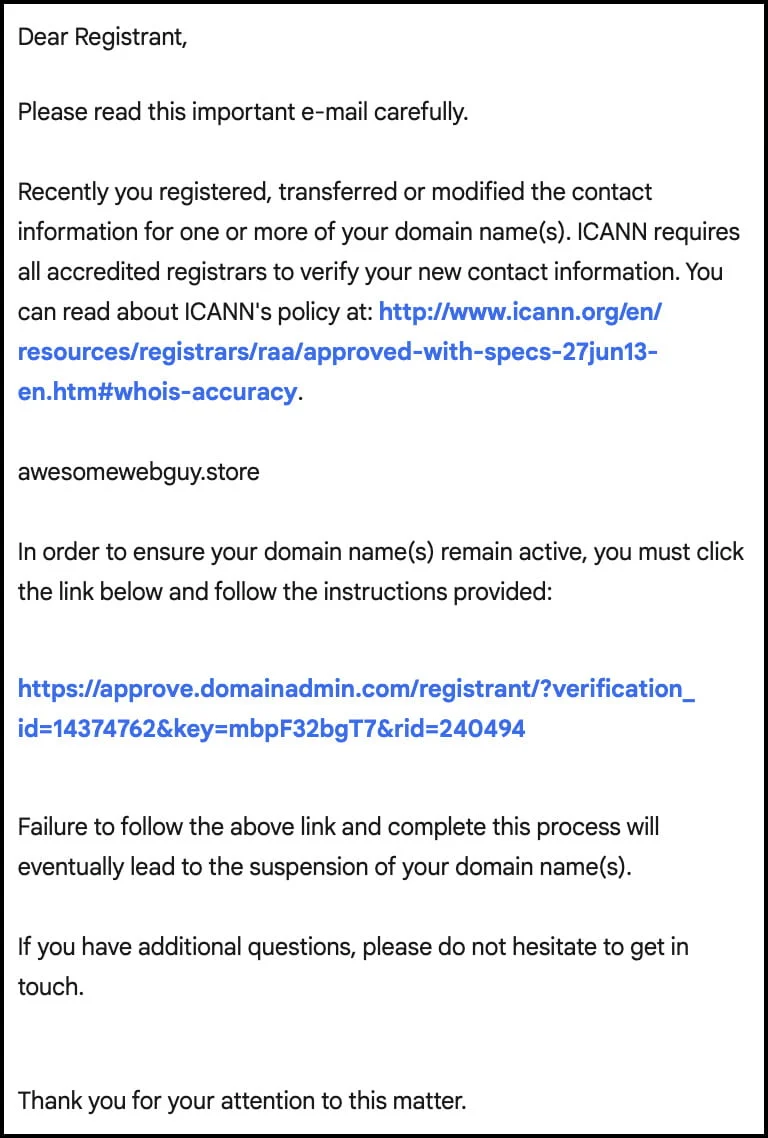
Zawiera dwa łącza: jeden umożliwia zapoznanie się z polityką ICANN, a drugi umożliwia kontynuowanie weryfikacji.
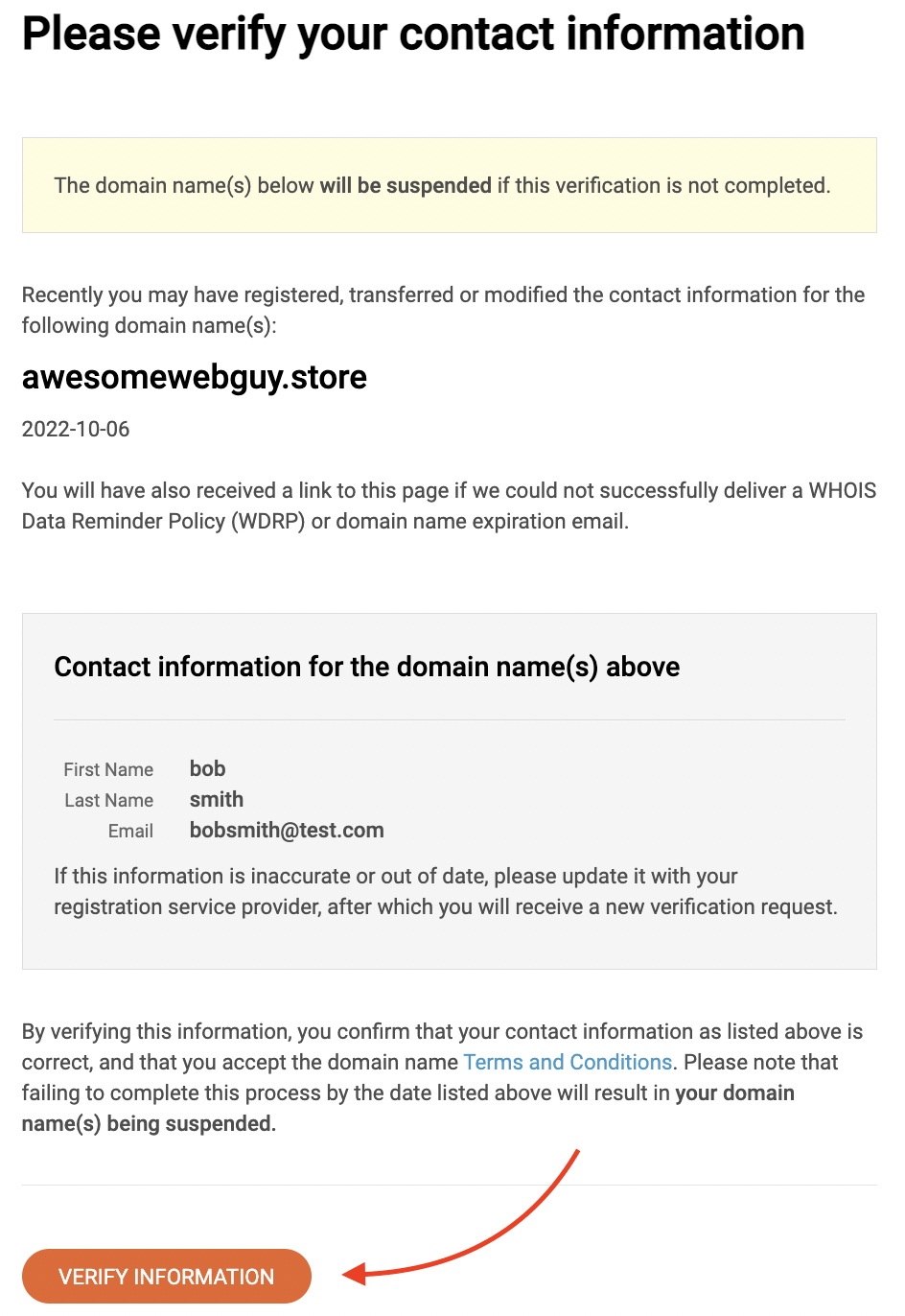
Po zweryfikowaniu natychmiast otrzymasz powiadomienie.
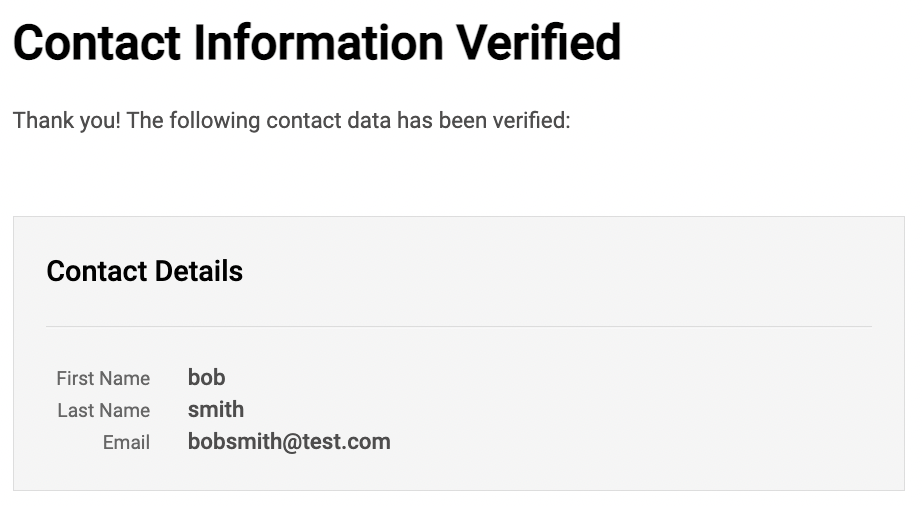
Pamiętaj, że jeśli nie zweryfikujesz domeny w ciągu 15 dni, domena zostanie zawieszona do czasu jej zweryfikowania. Upewnij się więc, że wykonałeś ten ważny krok.
Zarządzanie domenami w Hubie
Wszystkie Twoje domeny znajdują się w jednym miejscu w Centrum w sekcji Domeny . To Twój wspólny obszar, w którym możesz dodawać nowe, aktualizować, zarządzać i nie tylko.
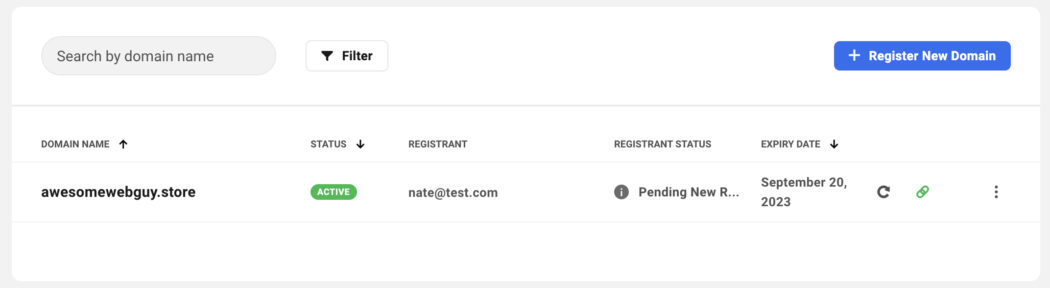
Klikając wielokropek przy poszczególnych domenach, masz natychmiastowy dostęp do kluczowych funkcji, takich jak:
- Zarządzaj domeną
- Odnów domenę
- Zaktualizuj informacje kontaktowe
- Zaktualizuj serwery nazw
- Zaktualizuj DNSy
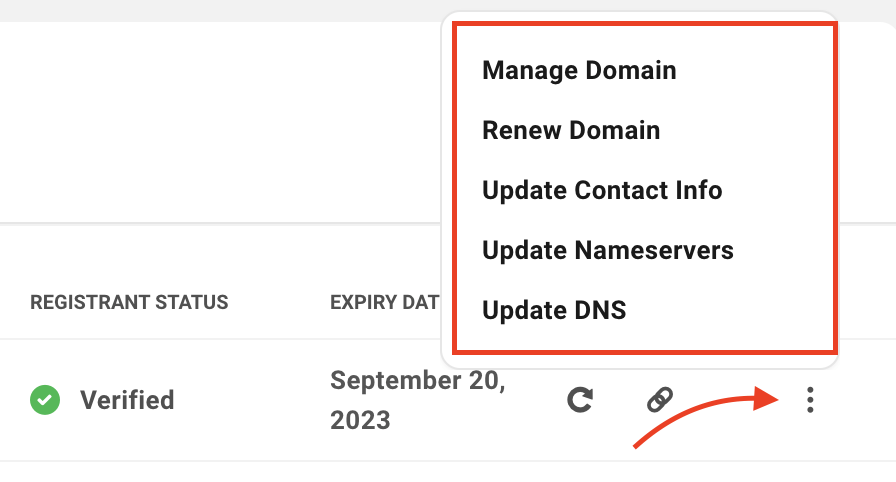
Aby ułatwić Tobie i Twoim klientom, możesz jednym kliknięciem aktywować Automatyczne odnawianie .
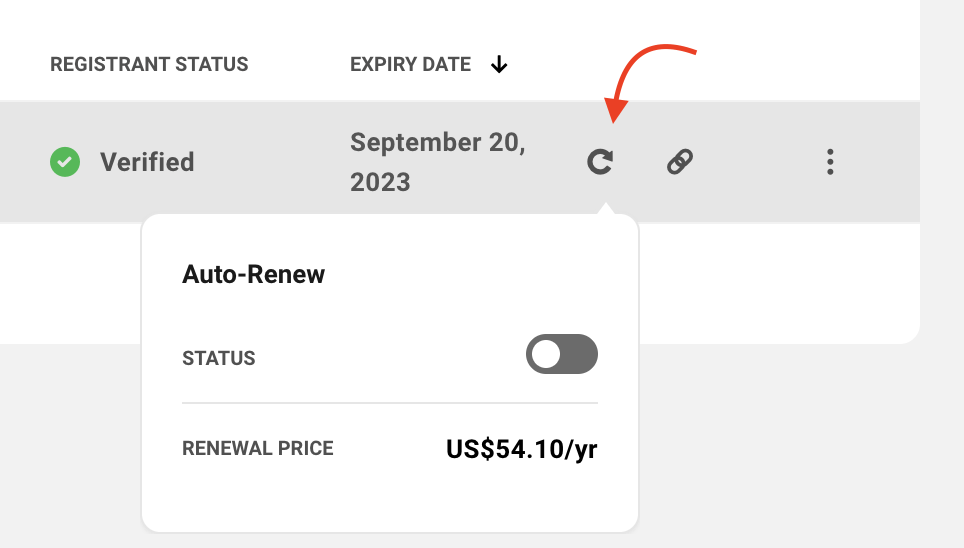
Kliknij nazwę lub stan domeny, aby przejść do strony Przegląd domeny . W Przeglądzie możesz wyświetlić mnóstwo informacji. Wszystko, od statusu domeny, daty rejestracji, statusu RODO – i wiele więcej!
Aby uzyskać szczegółowe informacje, zapoznaj się z naszą dokumentacją.
Przegląd domeny
Uzyskaj widok 360 stopni z Przeglądu domeny .
Jest to widok, w którym możesz zobaczyć status domeny (aktywna lub nieaktywna), datę wygaśnięcia, czy automatyczne odnawianie jest aktywne – i wiele więcej!
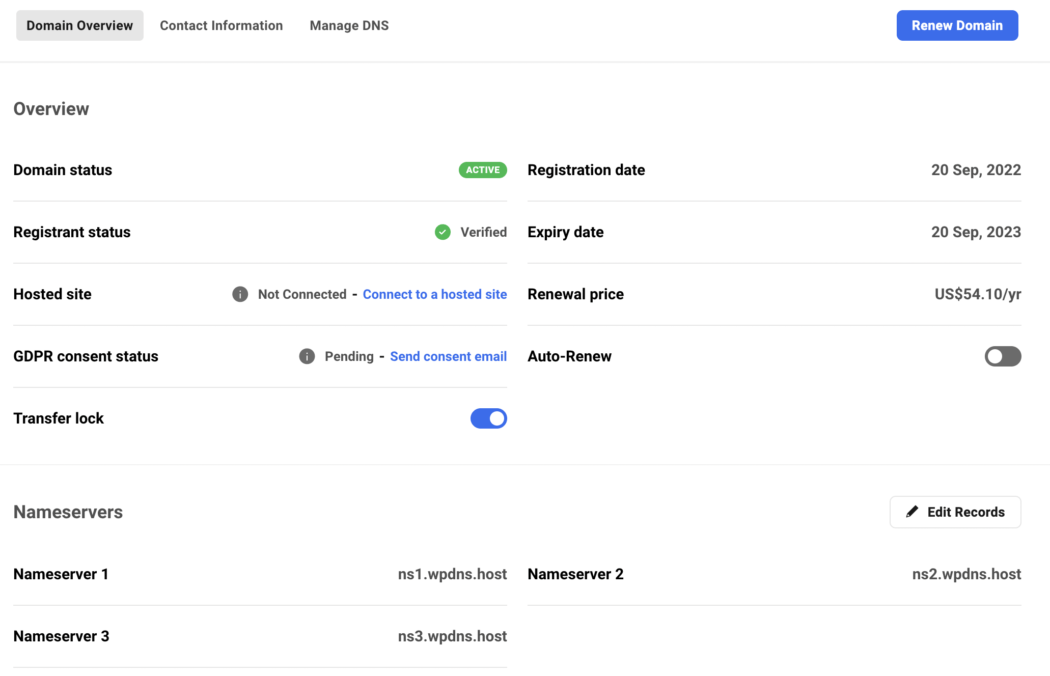
Wykonuj również zadania z tego obszaru, takie jak odnawianie domeny, aktywowanie automatycznego odnawiania i wdrażanie blokady transferu.
Dowiedz się więcej w naszej dokumentacji.
Informacje kontaktowe
Wszystkie informacje kontaktowe dotyczące właściciela domeny, administratora, rozliczeń i technologii znajdują się na karcie Informacje kontaktowe . Zawsze możesz dostosować, dodać i usunąć informacje.
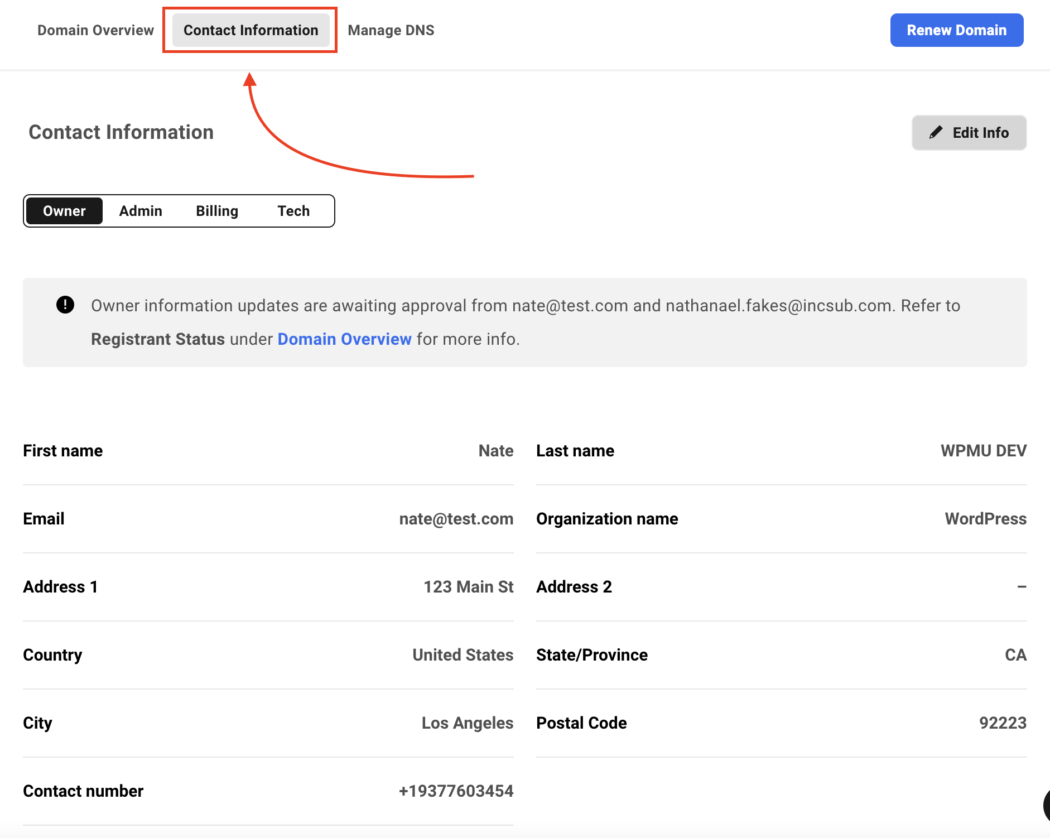
Zarządzaj DNSami
Wszystkie bieżące rekordy DNS znajdują się w obszarze Zarządzaj DNS. Możesz dodać subdomenę, adres e-mail lub niestandardowe rekordy DNS.
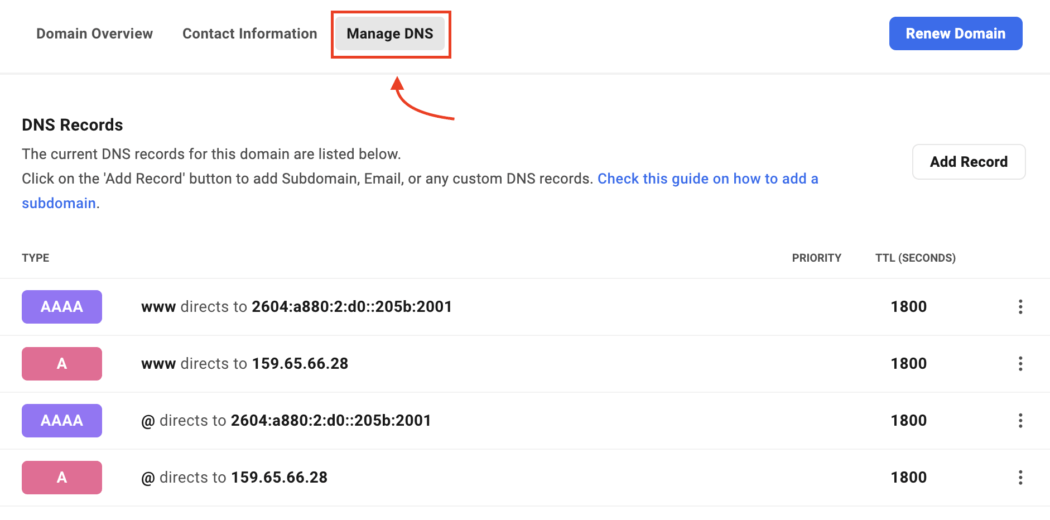
Dowiedz się o wiele więcej z naszego przewodnika na temat dodawania subdomeny.
Filtrowanie domen
Filtrowanie domen to sposób na szybkie i łatwe znajdowanie określonych domen, organizowanie listy domen, które chcesz przeglądać, sprawdzanie, kto jest zarejestrowany w domenach i nie tylko!
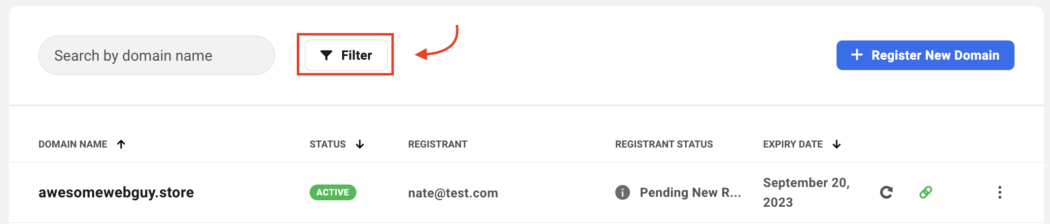
Po kliknięciu opcji Filtruj dostępne są następujące opcje:
- Stan domeny
- Rejestrujący
- Status rejestrującego
- Automatyczne odnawianie
- Stan witryny hostowanej
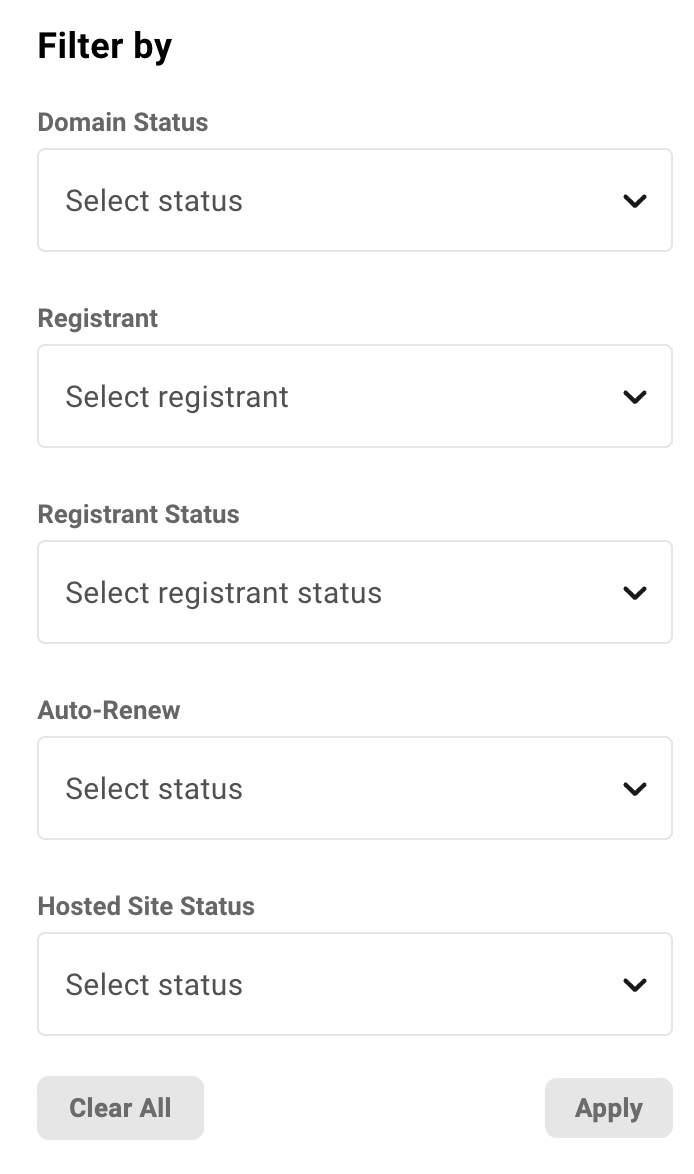
Każda opcja ma różne zmienne w swoich listach rozwijanych. Na przykład, jeśli wybierzesz Stan domeny, menu rozwijane zawiera Aktywny , Zawieszony i Wygasły .
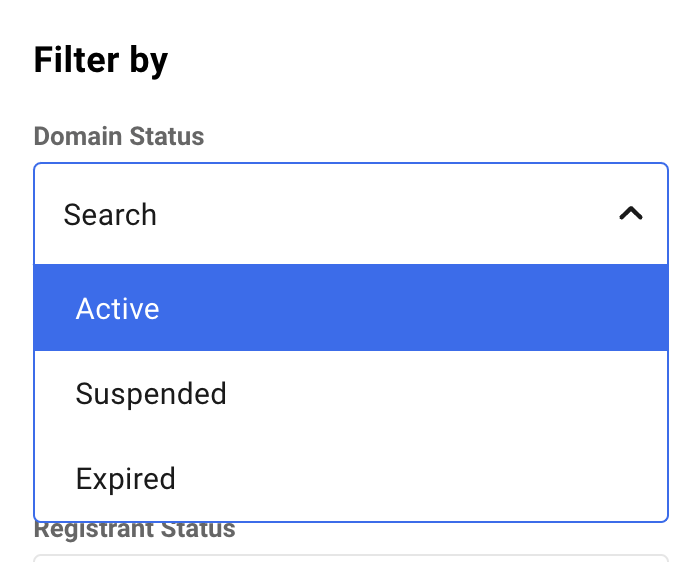
Połączone domeny
Zobacz wszystkie swoje połączone domeny w jednym miejscu. Ta sekcja wyświetla wszystkie połączone domeny i ich stan (np. poprawnie rozpropagowane lub oczekujące).
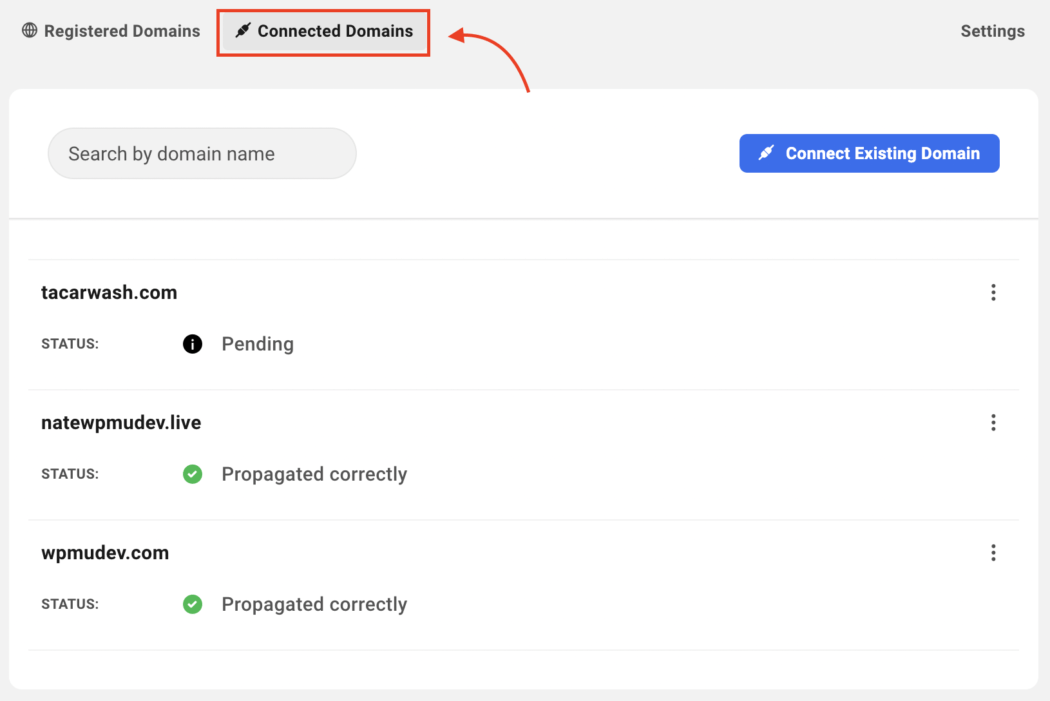
Możesz zarządzać DNS, ponownie sprawdzić DNS i usunąć na wielokropku.
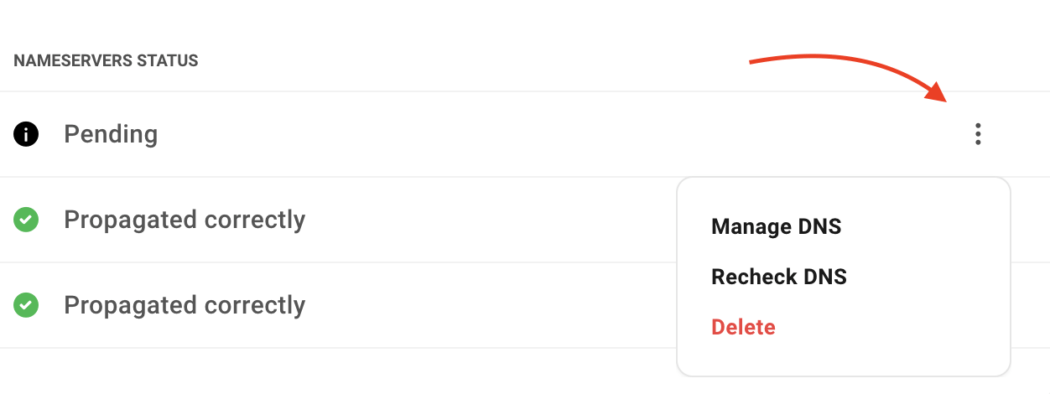
Jeśli klikniesz Zarządzaj DNS, możesz dodać serwery nazw i przeglądać rekordy (np. AAAA i A). Wyświetla również TTL dla każdego rekordu.
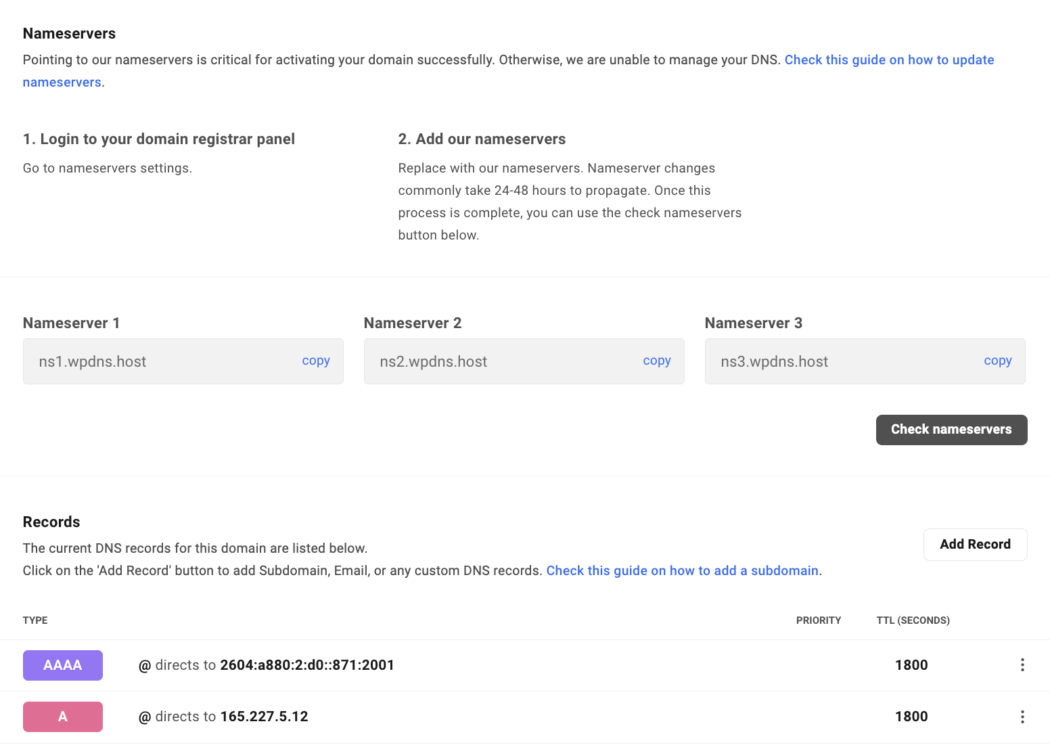
Wskazuje również, dokąd kieruje, według każdego typu rekordu DNS.
Stowarzyszenie Klientów
Funkcja powiązania klienta umożliwia powiązanie domeny z klientem z portalu Klienci i rozliczenia. Ponadto umożliwia łatwą zmianę lub usunięcie klienta, którego mogłeś powiązać z domeną podczas jej rejestracji.
Powiązanie klienta z domeną powoduje automatyczne wypełnienie informacji kontaktowych właściciela tej domeny informacjami o kliencie, dzięki czemu wprowadzanie danych jest szybkie i mniej czasochłonne. Ponadto można to edytować w dowolnym momencie.
Sekcja Client Associationa znajduje się w dowolnej domenie. Lub, jak wspomniano wcześniej, możesz wybrać to z listy rozwijanej podczas tworzenia nowej domeny.
Kliknij Dodaj klienta , aby rozpocząć.

Stamtąd pojawi się lista rozwijana, w której wybierzesz klienta do powiązania z domeną.
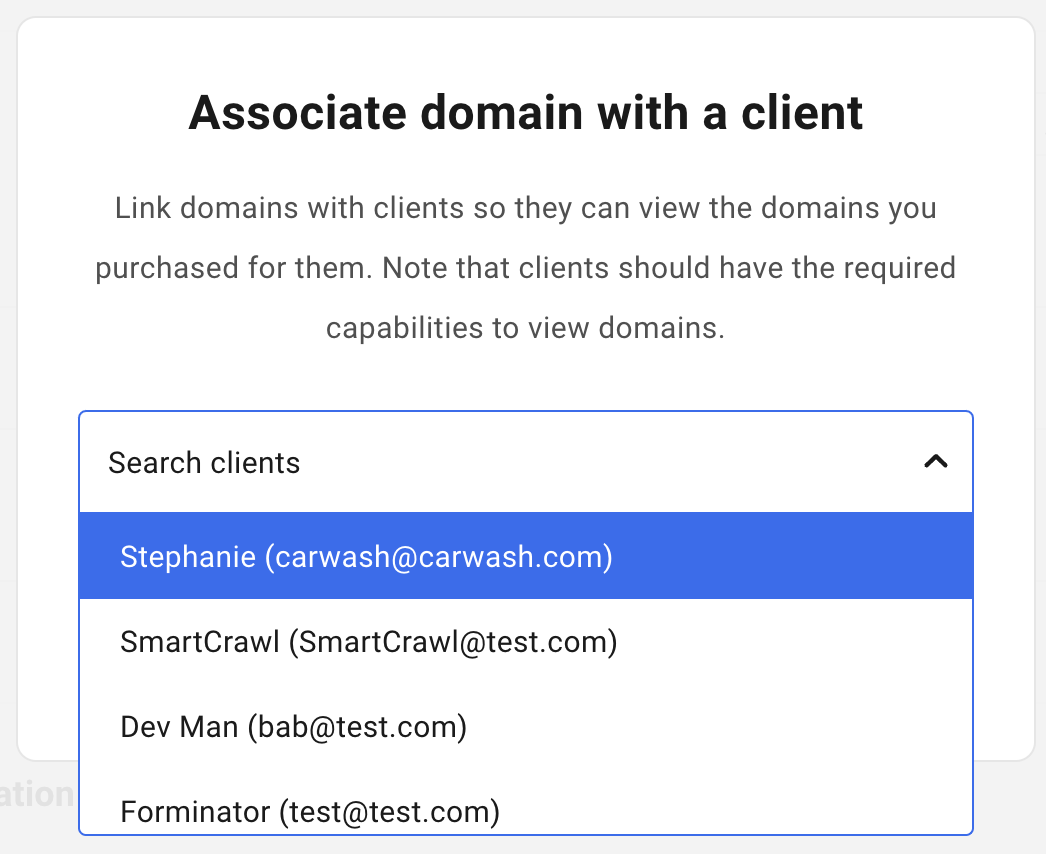
Otóż to! Twój klient jest teraz powiązany z tą domeną.
Możesz usunąć klientów w dowolnym momencie, a także, jeśli przyznałeś klientowi rolę klienta obejmującą wyświetlanie domen, może to zrobić, a także zmienić informacje — jeśli jest to dozwolone. Aby uzyskać więcej informacji, zapoznaj się z naszą dokumentacją.
Proste zarządzanie domenami
Możesz zobaczyć, jak proste i łatwe jest konfigurowanie, wdrażanie i zarządzanie domenami za pomocą WPMU DEV i The Hub! Dzięki nowej domenie możesz zacząć działać za pomocą zaledwie kilku kliknięć.
Co więcej, wkrótce w 2023 r. — zasadniczo będziesz mógł stworzyć własnego GoDaddy! Więcej na ten temat wkrótce…
Więc na co czekasz? Aby rozpocząć, jeśli jeszcze nie wypróbowałeś naszego planu agencyjnego, rozpocznij swój 7-dniowy bezpłatny okres próbny już dziś. A jeśli jesteś już członkiem Agencji, natychmiast rozpocznij rejestrację domen!
